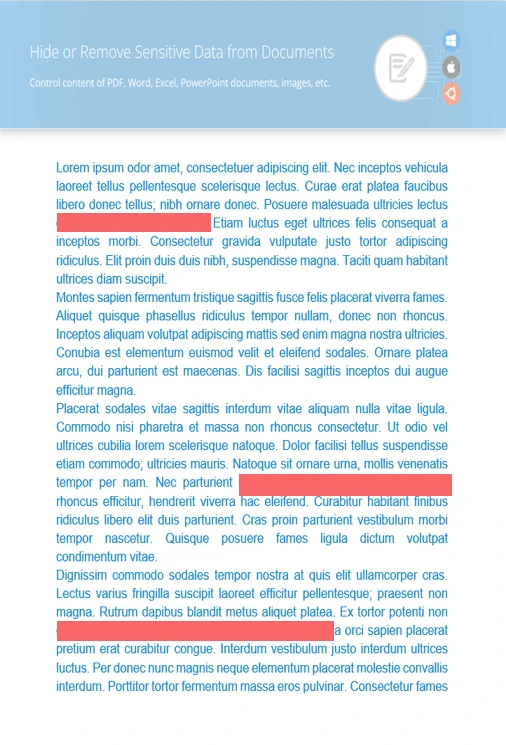Mit GroupDocs.Redaction for Python via .NET können Sie Powerpoint-Dateien für das Teilen mithilfe einfacher Schwärzungsverfahren vorbereiten.
- Erstellen Sie einen neuen Redactor und laden Sie Ihre Datei.
- Wählen Sie, was Sie verbergen möchten und wie Sie es anwenden.
- Fügen Sie das Suchmuster hinzu und legen Sie eine Überlagerungsfarbe fest.
- Wenden Sie die Schwärzung an und speichern Sie Ihr aktualisiertes Dokument.